
- Adobe InDesign CC 教程
- Adobe InDesign CC - 首页
- 桌面排版 - 入门
- 流行的桌面排版软件
- InDesign CC - 入门
- InDesign CC - 工作区基础
- 创建第一个文档
- InDesign CC - 页面管理
- InDesign CC - 节选项
- InDesign CC - 文字框
- InDesign CC - 故事编辑器
- 拼写检查功能
- InDesign CC - 查找/更改功能
- InDesign CC - 导入图像
- InDesign CC - 图像链接
- InDesign CC - 编辑图像
- InDesign CC - 图像填充
- InDesign CC - 图像透明度
- InDesign CC - 二维码
- 选择工具和填充描边
- 图像颜色和透明度
- InDesign CC - 投影
- 对象的特殊效果
- InDesign CC - 吸管工具
- 对象的查找/更改功能
- InDesign CC - 色板面板
- InDesign CC - 颜色面板
- InDesign CC - 渐变和混合
- InDesign CC - 路径和轮廓
- InDesign CC - 堆叠对象
- InDesign CC - 图层
- InDesign CC - 嵌套对象
- InDesign CC - 对齐对象
- 文字环绕和对象锚定
- InDesign CC - 对象变换
- InDesign CC - 字符
- InDesign CC - 文字格式化
- InDesign CC - 段落格式化
- 段落和字符样式
- InDesign CC - 表格
- InDesign CC - 长文档
- InDesign CC - 目录
- InDesign CC - 交互式文档
- InDesign CC - 电子书
- InDesign CC - 预检
- InDesign CC - 打包文档
- 打印文档和小册子
- 将文档导出为PDF
- 选择性文字框导出
- Word 和 InDesign
- 将 Word 文件导入 InDesign
- Word 到 InDesign
- Photoshop 和 Illustrator 工作流程
- 导出 InDesign 作品
- 保留图层和矢量
- Adobe InDesign CC 资源
- Adobe InDesign CC - 快速指南
- Adobe InDesign CC - 资源
- Adobe InDesign CC - 讨论
文字环绕和对象锚定
文字环绕
文字环绕是指使文本沿着框架或对象的边界重新排列。可以使用窗口菜单中的文字环绕面板设置文字环绕选项。
让我们以围绕对象的文字环绕为例。当您在文本上插入图像时,文本通常会环绕图像的框架(通常是矩形),但不会环绕图像本身(可能具有轮廓)。文字环绕面板允许您定义文本应环绕其周围的图像。
将图像放置在文档中并打开文字环绕面板。选择图像框架后,选择第三个选项以将文本环绕对象。如果导入的图像应用了一些透明度或Alpha通道,则效果更好。
在轮廓选项类型中,选择Alpha通道或检测边缘以将文本环绕图像。在下面的示例中,我们看到文本已环绕鸟的轮廓。
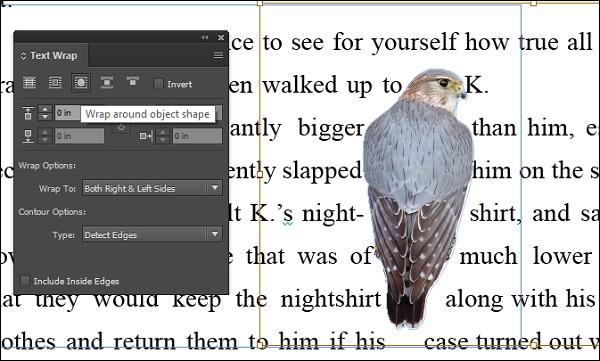
对象锚定
锚定对象告诉 InDesign 保持对象的位置,同时移动其周围的其他对象。为此,我们必须先锚定对象。
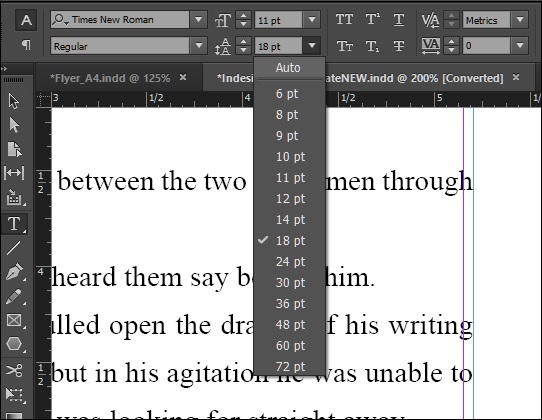
锚定或使对象嵌入文本行的最简单方法是选择对象并将其剪切到剪贴板。然后使用文本工具将光标放置在剪切对象的原始位置,并将对象从剪贴板粘贴回来。
您会注意到对象现在位于文本的顶部。要将其恢复到其原始位置,请转到控制面板并选择行距值为自动,如图所示。这将告诉 InDesign 分配对象所需的空间。
您将看到对象被正确插入。如果您更改对象上方或下方的文本,对象也会随着文本一起流动,因为它现在已锚定或与文本嵌入。
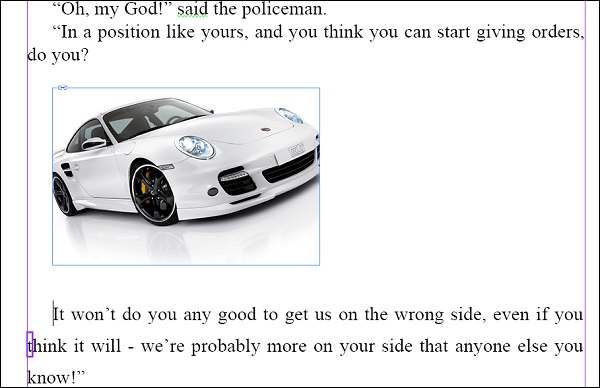
在此页面中,即使我们选择编辑或删除汽车上方的文本,汽车也会跟随编辑,而不是跳到文本的上方或下方。
广告